Om du vill ladda upp en fil så att den kan distribueras till andra finns det hundratals olika tjänster att utföra den uppgiften. Filhosting finns i olika kategorier och en populär typ är molnvärd där du kan använda tjänster som Google Drive, Microsoft OneDrive, DropBox och iCloud. Dessa är mer inriktade på personlig lagring och delning av filer med vänner, familj och arbetskollegor.
Andra filhotellalternativ inkluderar tjänster som är mer lämpade för att lägga ut länkarna var som helst så att vem som helst kan ladda ner filen. Sajter som Rapidgator, MEGA och ZippyShare är bättre för detta ändamål. Men om du inte betalar en prenumerationsavgift har många av dem värdbegränsningar som sätter begränsningar för vad och hur andra kan ladda ner filen du har laddat upp.

Bara några av irritationerna är; en särskild sida för att ladda ner filen med annonser (ibland innehåller falska nedladdningsknappar), kravet på att lösa en Captcha, vänta flera sekunder eller minuter innan nedladdningen kan starta och ofta begränsas nedladdningshastigheten för filen.
För att ta reda på de flesta av dessa problem listar vi sju gratis filhostingstjänster där filer kan laddas ner via direkta länkar. Detta tar bort användarnas behov av att besöka nedladdningssidor först och de olägenheter som är associerade med dem. 1. Anonfile
Anonfile är en ganska enkel tjänst som erbjuder en generös 20 GB maximal uppladdning per fil. Det absoluta maximumet som kan laddas upp per dag är 5 000 filer eller 100 GB totalt. Dessa begränsningar bör vara mer än tillräckligt för de flesta användare.
För att ladda upp en fil klickar du bara på knappen Ladda upp och väljer en fil (välj flera filer med Shift eller Ctrl + klick). Filen kommer att ladda upp och visa nedladdningslänken när den är klar. Klicka på Kopiera för att kopiera länken och klistra sedan in den i din webbläsare för att besöka nedladdningssidan. Högerklicka på knappen Hämta och kopiera länken för att få den riktiga webbadressen som direkt kan ladda ner filen.
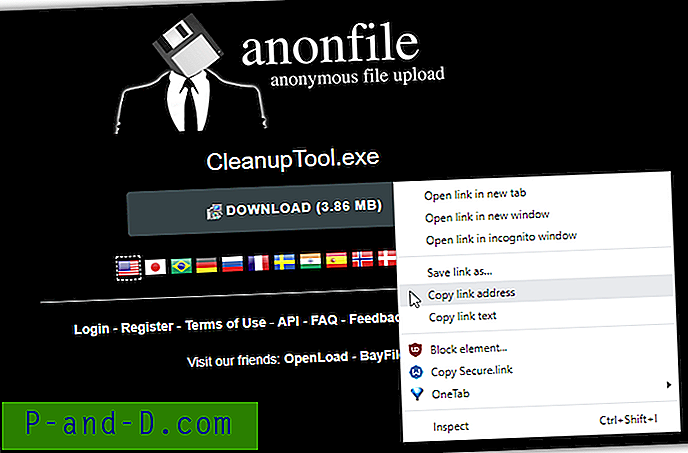
Filer kan eventuellt lämnas på servern och tillgängliga för nedladdning permanent men kommer att raderas om vissa villkor är uppfyllda. Uppladdningar som bryter mot användarvillkoren kan uppenbarligen tas bort tillsammans med filer som är över tre månader gamla och aldrig har laddats ner eller är över sex år gamla men har inte laddats ner på över fem år.
Det finns ett alternativ att skapa ett konto som registrerar vilka filer du har laddat upp. En annan fördel med ett konto är nedladdningslänkar och filer kan tas bort, tryck bara på X-knappen bredvid länken. Endast ett användarnamn och lösenord krävs för att skapa kontot så glöm inte dessa referenser. E-postmeddelanden används inte alls, det betyder att det inte finns något alternativ för återställning av lösenord.
Besök Anonfile
Anonfile länkar faktiskt till en annan tjänst som heter Bayfiles, som i sin tur länkar till Megaupload. Alla tre webbplatserna är identiska i hur de fungerar så att du kan använda någon av dem, bara de visuella teman är olika.
2. FileSend
Filesend-tjänsten är mycket enkel att använda och har inga extra funktioner att tala om, bara ladda upp en fil och få länken. Filer laddas upp med en tidsgräns som löper ut länken och tar bort filen efter en viss period. Dessa tidsgränser är 7 dagar, 14 dagar, 21 dagar och 30 dagar. Observera att AtOnline Drive listad till höger är en annan molnlagringstjänst som kräver registrering.
Webbplatsen accepterar dra och släpp på sidan eller klicka på en knapp och välja genom en filförfrågan. En fil eller flera filer kan tappas eller väljas med Ctrl eller Shift + -klick. Klicka inte på Copy Link när filen har laddats upp. Högerklicka istället på den generiska ikonen där filnamnet och storleken är, och kopiera sedan länken. Du kan också kopiera länken till knappen Hämta för en enda fil men inte flera filer.
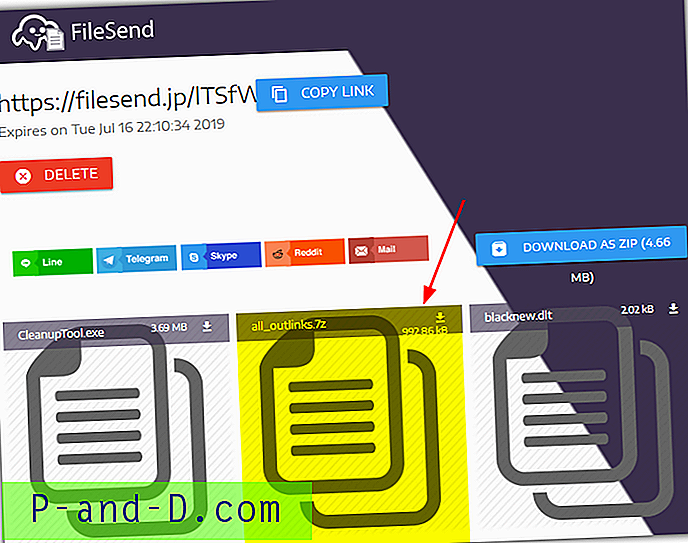
Det nämns inte någon maximal filstorleksgräns eller andra möjliga gränser som bandbredd. Det är bra om det inte finns några sådana begränsningar eller mycket höga gränser, men det skulle vara trevligt att veta. En fil på 55 GB accepterades och började överföras men vi vet inte om den skulle ha slutförts (vår anslutning är inte tillräckligt snabb för att ladda upp den helt).
Besök FileSend
3. FileTransfer
En bra sak med FileTransfer är att det är transparent om vad den kostnadsfria uppladdningstjänsten erbjuder eftersom begränsningarna visas på dess hemsida. Du kan ladda upp filer på upp till 6 GB, de är tillgängliga för nedladdning i 21 dagar och kan laddas ner 50 gånger. Ett betalt premiumkonto lyfter vissa begränsningar men gratis och oregistrerat borde vara tillräckligt för de flesta användare.
För att få direktnedladdningslänkar med FileTransfer, klicka på Skicka filer och dra och släpp en fil till webbläsarfönstret eller välj manuellt via en filansökare. Observera att om du väljer flera filer som ska laddas upp på en gång kommer de att delas in i ett enda paket när det gäller direktnedladdning. Om du vill ha en nedladdningslänk för en fil, ladda upp filerna individuellt. Klicka på " Valda filer, fortsätt " för att ladda upp filen.
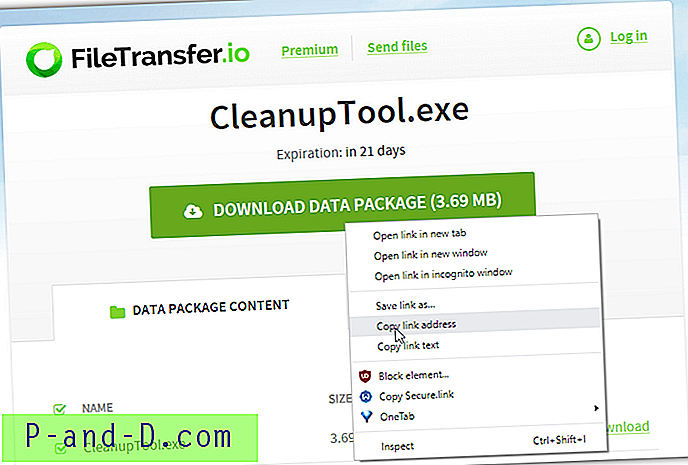
När överföringsprocessen är klar klickar du på fliken Kopiera länk och sedan på Kopiera länk- knappen. Med länken i urklippet kan du få direktlänken på två sätt. Lägg till "? Do = download" till URL: n eller klistra in den kopierade länken i webbläsaren, högerklicka på knappen "Ladda ner datapaket" och kopiera länkadressen. Det slutar vara samma URL i alla fall.
Förutom ett betalt konto kan också ett gratis konto skapas. Det finns inte mycket extra du får, men om du vill ha en historik med uppladdningar och nedladdningar eller möjligheten att lägga till kommentarer till filer (inte relevant för direkta länkar), kan det vara värt att registrera sig för.
Besök FileTransfer
4. File.io
När det gäller enkelhet och användarvänlighet har File.io inga krusiduller och kommer helt enkelt att ge dig en direktnedladdningslänk när filen har laddats upp. Den maximala filstorleken är 5 GB per överföring och du tillåter upp till 100 uppladdningar per dag. Det finns betalda planer men priserna är ganska massivt höga och designade mer för professionella användare och webbplatser.
Du kan dra en eller flera filer till ett litet rött droppmål på startsidan eller lägga till dem manuellt via knappen Ladda upp. Varje fil kommer att ladda upp i sin tur med sin egen unika direktlänk så det är förmodligen bäst att bara ladda upp några filer när som helst. Tryck bara på knappen Kopiera länk för att lägga direktlänken för filen i Urklipp.
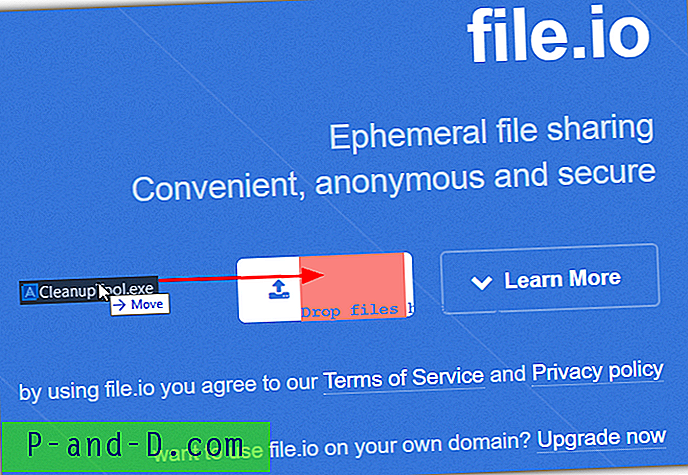
Varje fil kan bara laddas ner en gång och sedan raderas den, så försök inte testa nedladdningen själv. Det finns ett manuellt alternativ att ställa in en tidsbegränsning så att filen raderas även om den inte laddas ner. Information om hur man gör det finns längst ner på startsidan men processen kommer att vara svår för många användare. Nedladdning av filen själv när du vill löpa ut kommer att ha samma slutresultat och är mycket lättare.
Besök File.io
5. AnonymFiles
AnonymousFiles listar på sin hemsida ett antal saker som den gör eller inte gör för att bättre ta hand om din integritet. Det lovar att inte lagra eller logga data, inte att övervaka eller dela dina filer och att det är servrar som är baserade utanför EU eller USA. Tjänsten har för närvarande en storlek på 5 GB för filuppladdning.
För att ladda upp till AnonymousFiles, släpp en fil i rutan på webbsidan eller klicka i rutan för att välja en fil manuellt. När filen har laddats upp klickar du inte på Kopiera URL utan klickar på själva URL: en för att öppna nedladdningsfönstret i en annan webbläsarflik. Högerklicka på knappen Klicka för att ladda ner och kopiera länken för att få direktnedladdningslänken.
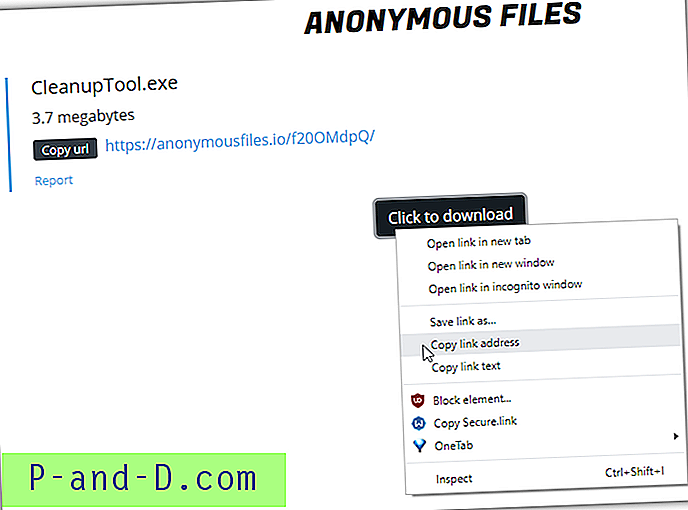
Om du öppnar fönstret Alternativ från startsidan finns en ruta där du kan ange ett utgångsdatum. Detta kan vara från 1 timme upp till 6 månader i form av 1-24 timmar, 1-7d, 1-4w, 1-6m. Siffrorna kan inte blandas och matchas så 1w3d till exempel (10 dagar) skulle inte fungera. En kryssruta för Noindex finns också i alternativen och vi är inte säkra på varför den inte går att fungera eftersom tjänsten är till synes stor på privatlivet.
Besök AnonymousFiles
6 & 7. Google Drive och Microsoft OneDrive
De flesta har troligen redan ett Google- eller Microsoft-konto med gratis molnlagring ingår. Även om de inte erbjuder direkta länkar som standard finns det ett sätt att redigera de delningslänkar som de tillhandahåller för att tvinga en direktnedladdning istället för att leda användaren till en nedladdningssida. Webbplatserna som listas nedan gör det åt dig automatiskt.
YTOMP4 Direct Link Generator
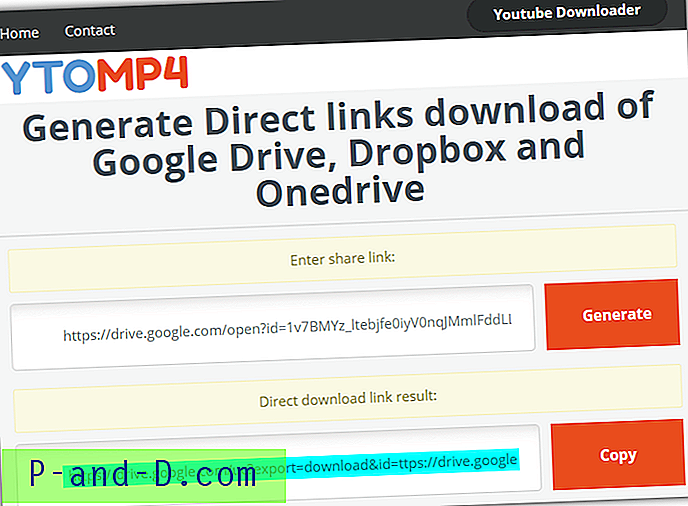
YTOMP4 är främst en länkgenerator för YouTube men har också en separat sida för att skapa OneDrive- och Google Drive-direktlänkar. Klistra bara in länken, klicka på Generera och sedan på Kopiera . Dropbox listas också men var försiktig eftersom vi tidigare har förbjudit Dropbox-konton för att dela privat bara några megabyte legitima filer.
Direktlänkgenerator
Detta är en annan direktlänkgenerator för Google Drive, OneDrive och DropBox. Det stöder också alla Google Dokumenttyper för nedladdning under förutsättning att du har delningslänken och lägger till en formattyp i slutet. Klistra in i en länk och klicka på Generera .
WonderPlugin Google Drive Direct Link Generator
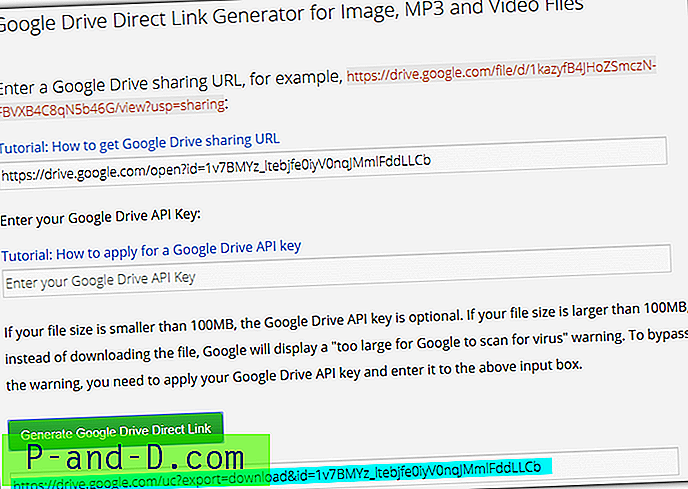
WonderPlugin är en WordPress-pluginutvecklare som är värd för en direktlänkgenerator på Google Drive. Den har en guide för hur du skapar delbara länkar och berättar också om 100MB-gränsen som de flesta andra webbplatser eller länkgeneratorer inte ens nämner.
Obs! Överanvänd inte Google Drive- eller OneDrive-metoderna eftersom din nedladdning kan blockeras eller hela ditt konto kan till och med avbrytas om du anses missbruka tjänsten. Vi rekommenderar att du undviker att publicera dessa länkar på offentliga forum, bloggar och sociala medier och endast använda dem för personlig delning. Om du fritt delar dina direkta länkar skulle det vara bättre att skapa ett konto just för det ändamålet.
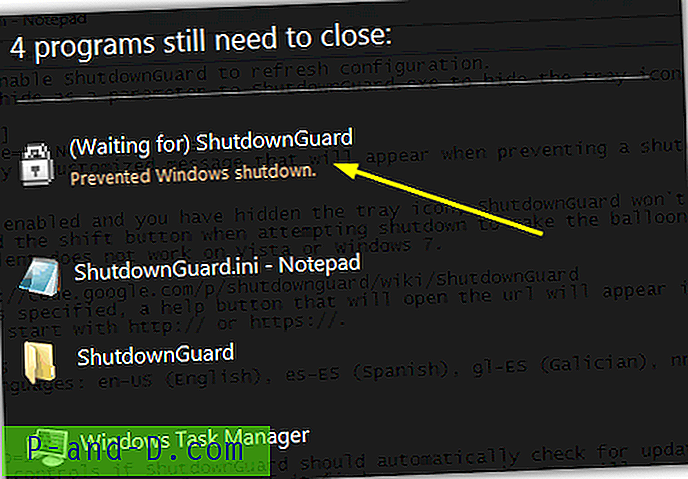

![[Fix] Kan inte hitta Script Engine Vbscript och "ingen skriptmotor för .vbs"](http://p-and-d.com/img/can-t-find-script-engine-vbscript-8818194.jpg)

